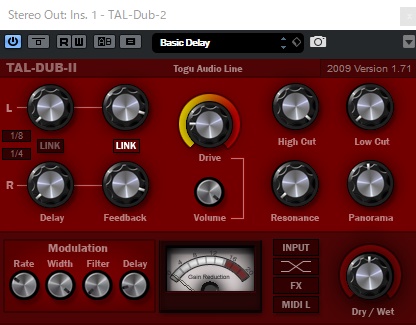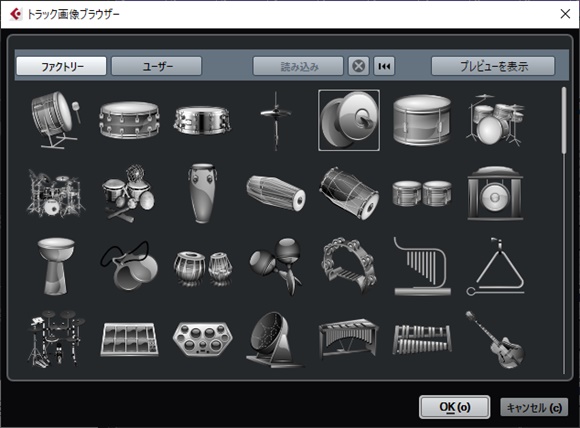CUBASEでギターを録音する際、画面にコードが表示されていれば便利ですね。
今回はコードトラックを作成してみましょう。
コードトラックはHALion Sonic SE3のトラックを作成し「オーディショントラックを選択」で、そのHALion Sonic SE3のトラックを選択するとコードチェンジのタイミングで発音します。
この機能を利用すると作曲の際にコード進行を試すとき便利です。
コードトラックの作成
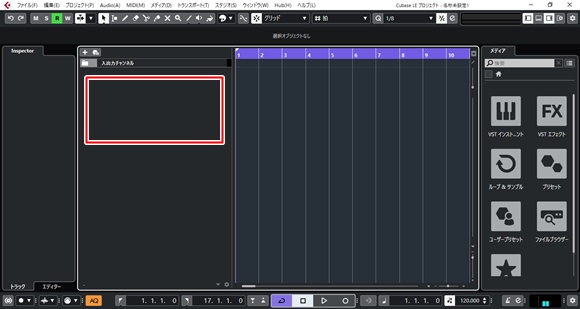
CUBASE を起動し、入出力チャンネルの下の空いた部分で右クリックします。
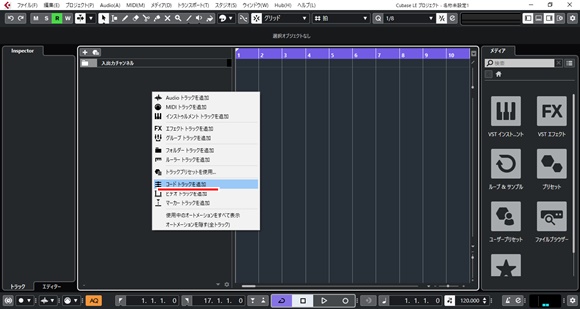
赤線の「コードトラックを追加」を選択します。
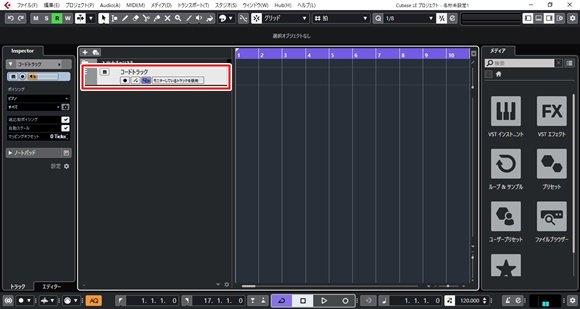
コードトラックが追加されました。
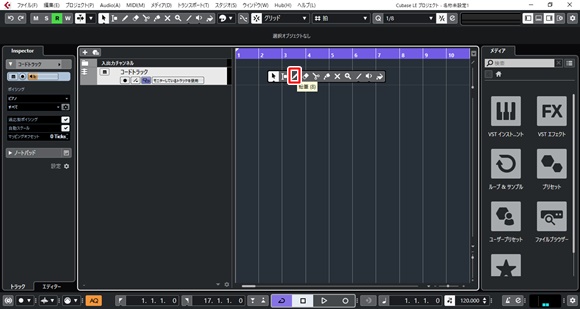
タイムラインの空欄で右クリックして「鉛筆」ツールを選択します。
赤線の「クオンタイズプリセット」でコードチェンジのタイミングの最小値を大まかに決めます。コード名の入力の途中でも変更できます。
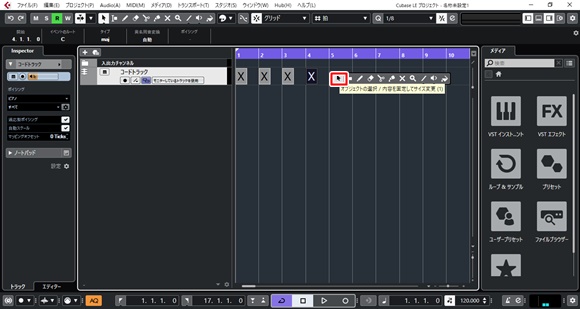
右クリックして「オブジェクトの選択」を選択します。
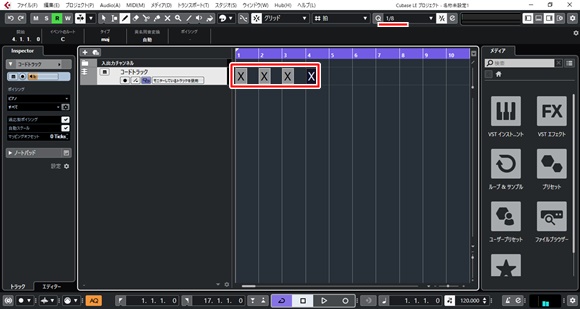
次に赤枠の「 X 」をダブルクリックしエディターを表示させます。
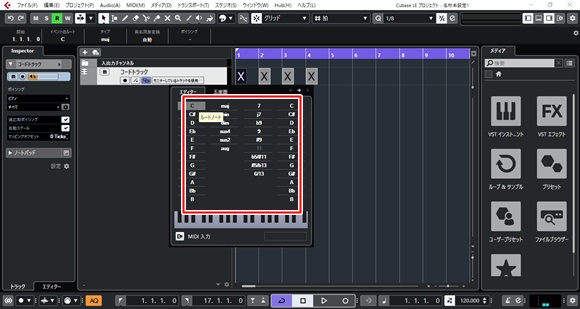
赤枠の中からコードを選択していきます。
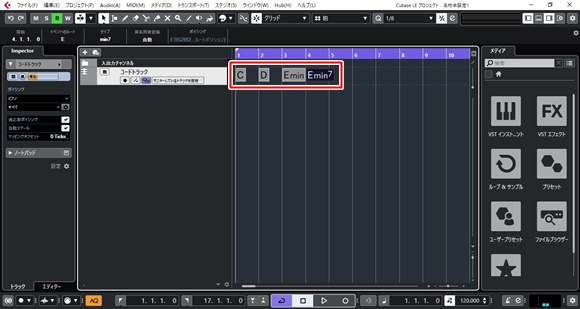
コードトラックのタイムラインに入力したコードが表示されました。
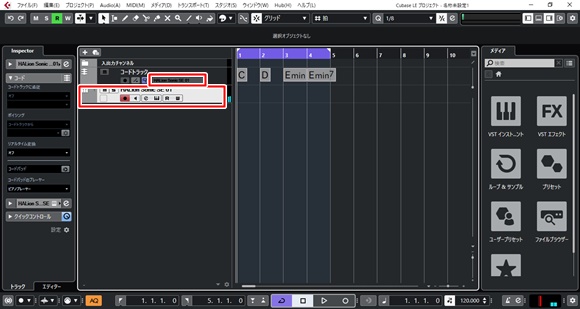
HALion Sonic SE3のトラックを作成し「オーディショントラックを選択」で、そのHALion Sonic SE3のトラックを選択するとコードチェンジのタイミングで発音します。
HALion Sonic SE3を起動した後に音色の選択を忘れずに。
コードトラックは録音の際にコードを確認しながら弾けることも便利ですが、ゼロから曲を作る際のコード進行を確認、作成するのにも便利です。
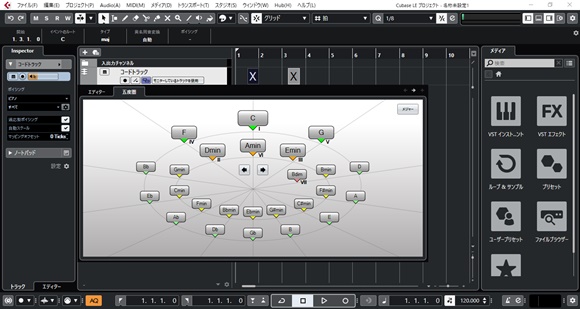
エディターの右タブには五度圏があるので、ここで選択することも可能です。
作曲の際は「次はどのコードが使えるか」が一目瞭然なので利用してみましょう。
コードトラックはモニターしているトラックか指定したトラックの音色でコードチェンジのタイミングで発音します。
発音させたくない場合はコードトラックにある「m」のアイコンをクリックしてミュートしておきましょう。
【価格チェックと購入】
Amazon オーディオインターフェイスの価格チェック
Amazon CUBASEの価格チェック